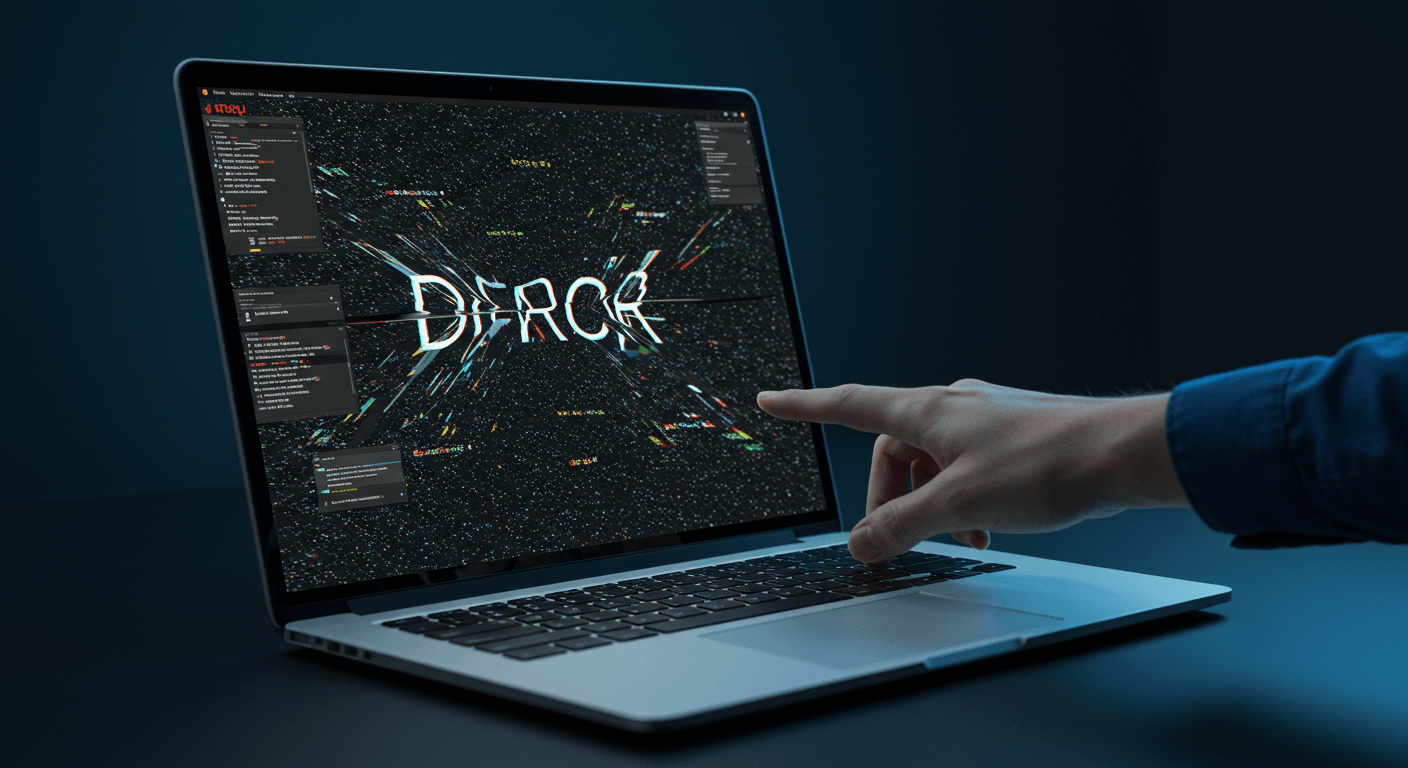還在為筆電螢幕不夠用而煩惱嗎?我們將帶你一步步學會4步驟連接外接螢幕(HDMI、USB-C、VGA),並掌握雙螢幕最佳配置與應用技巧,讓你工作效率翻倍!此外,我們還會教你如何使用Miracast、AirPlay、Chromecast等3種無線顯示技術,以及解決外接螢幕黑屏、模糊等7大常見問題,讓你輕鬆享受雙螢幕的便利與高效!
筆電外接螢幕設定:4步驟搞定HDMI、USB-C連接與顯示最佳化

筆電外接螢幕連接:HDMI、USB-C、VGA三種介面選擇與4步驟連接教學
筆電外接螢幕時,最讓人頭痛的就是連線問題,搞錯連接方式不僅畫面出不來,還可能影響顯示品質。 接錯線材,高階螢幕的優勢就浪費了,就像跑車在泥路上跑,性能大打折扣。更糟的是,錯誤的設定可能導致眼睛疲勞,長期下來影響視力健康。
別擔心,其實只要掌握幾個關鍵,就能輕鬆解決這些問題。「硬體連接」是第一步 。目前常見的連接介面有HDMI、USB-C和VGA三種。其中,HDMI是現代螢幕的首選,能提供最佳的影音傳輸品質。USB-C更方便,部分筆電的USB-C接口支援DisplayPort協議,傳輸高解析度影像的同時,還能提供電力傳輸,一線搞定。至於VGA,除非螢幕真的太舊,否則不建議使用。
正確連接筆電和外接螢幕,照著以下步驟做就對了:
- Step 1: 確認筆電和螢幕的連接埠類型,選擇對應的連接線。
- Step 2: 將連接線分別插入筆電和螢幕的連接埠。
- Step 3: 檢查連接線是否牢固,並開啟螢幕電源。
- Step 4: 初步檢查螢幕是否有畫面顯示,如果沒有,檢查訊號源是否正確選擇。
不同介面和線材的選擇也有眉角:
- HDMI 2.1: 支援最高8K@60Hz或4K@120Hz,適合電競玩家,搭配ASUS ROG Swift PG32UQ等高階電競螢幕,爽度爆表。記得選購通過HDMI協會認證的Ultra High Speed HDMI Cable,確保支援48Gbps頻寬,避免連接Sony A80K等8K電視時出現畫面閃爍或色偏。推薦PChome 24h購物上的Belkin Ultra High Speed HDMI 2.1認證線材,價格約800-1200元。
- USB-C 3.2 Gen 2: 支援DisplayPort 1.4協議,頻寬最高可達20Gbps,驅動Dell UltraSharp U2723QE等4K螢幕綽綽有餘,還能提供90W電力傳輸。線材要選支援DisplayPort Alternate Mode (DP Alt Mode) 的,推薦momo購物網的Cable Matters USB-C to DisplayPort 1.4線材,價格約500-800元。
- VGA: 最高僅支援1920×1080@60Hz,而且容易受到電磁干擾產生雜訊,只適合連接Epson EB-S41等老舊投影機。線材要選雙層屏蔽設計的,推薦蝦皮購物的綠聯VGA線材,價格約200-400元。
搞定了硬體連接,接下來就是軟體設定了。Windows系統的顯示設定,其實也沒那麼複雜,掌握幾個關鍵步驟,就能輕鬆搞定。
以下是三種連接介面的比較:
| 介面 | 最高支援 | 頻寬 | 推薦線材 | 價格 (約) |
|---|---|---|---|---|
| HDMI 2.1 | 8K@60Hz 或 4K@120Hz | 48Gbps | Belkin Ultra High Speed HDMI 2.1 | 800-1200元 |
| USB-C 3.2 Gen 2 | 4K螢幕 (搭配DisplayPort 1.4) | 20Gbps | Cable Matters USB-C to DisplayPort 1.4 | 500-800元 |
| VGA | 1920×1080@60Hz | – | 綠聯VGA線材 | 200-400元 |
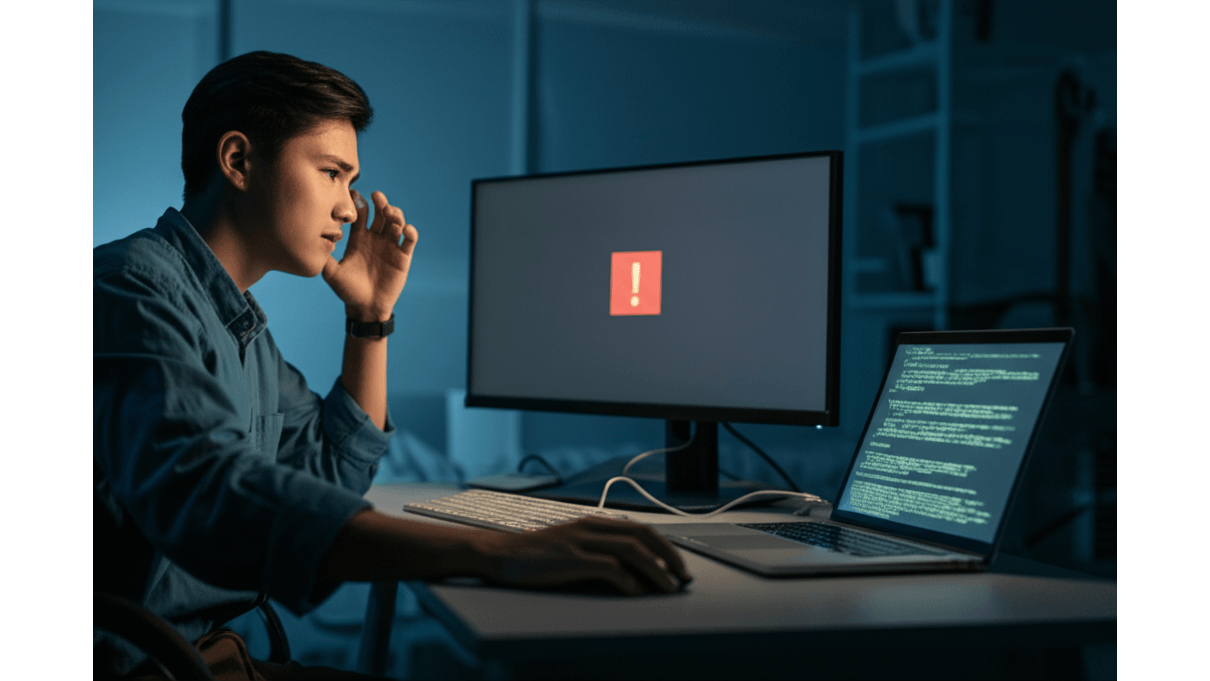
Windows顯示設定:螢幕偵測、主螢幕設定與3種解析度建議
外接螢幕連上後,Windows系統有時候會秀逗,偵測不到螢幕,讓人超崩潰。 找不到螢幕,延伸畫面出不來,工作效率直接掉一半。更慘的是,如果設定錯誤,還可能導致畫面顯示異常,眼睛看了更不舒服。
Windows 10/11 內建了簡單易用的顯示設定,可以幫你快速搞定這些問題。 在桌面點擊右鍵,選擇「顯示設定」就能進入。如果系統沒自動偵測到螢幕,點擊「偵測」按鈕試試。另外,Win + P 這個快捷鍵超好用,可以快速切換顯示模式,像是「延伸」或「複製」。
如果還是偵測不到,可以檢查看看:
- 連接線是不是鬆動了?
- 外接螢幕有沒有開啟?
- 顯示卡驅動程式是不是需要更新或重新安裝?
如果用HDMI連接螢幕後,Windows還是不認得,可以試著重新啟動筆電,在啟動過程中按下 F2 或 Del 鍵進入BIOS設定,確認顯示卡有正確識別HDMI接口,並將HDMI輸出設定為預設顯示設備。
想要設定外接螢幕為主螢幕,在「顯示設定」中選取目標螢幕,然後勾選「設為我的主顯示器」。如果設定後沒有永久生效,可能是驅動程式衝突或系統權限問題。這時候,可以試著重新啟動筆電,然後在Windows設定中再次確認主螢幕設定是否生效。
解析度設定也很重要,它會直接影響畫面清晰度。建議根據螢幕尺寸和原生解析度來設定:
- 24 吋螢幕:建議使用 1920×1080 解析度。
- 27 吋螢幕:建議使用 2560×1440 解析度。
- 32 吋螢幕:建議使用 3840×2160 (4K) 解析度。
雙螢幕效率:配置、應用與進階技巧,提升工作效率
設定好解析度後,你的雙螢幕體驗已經更上一層樓。但別急,要讓雙螢幕真正發揮威力,擺放位置也是大學問。
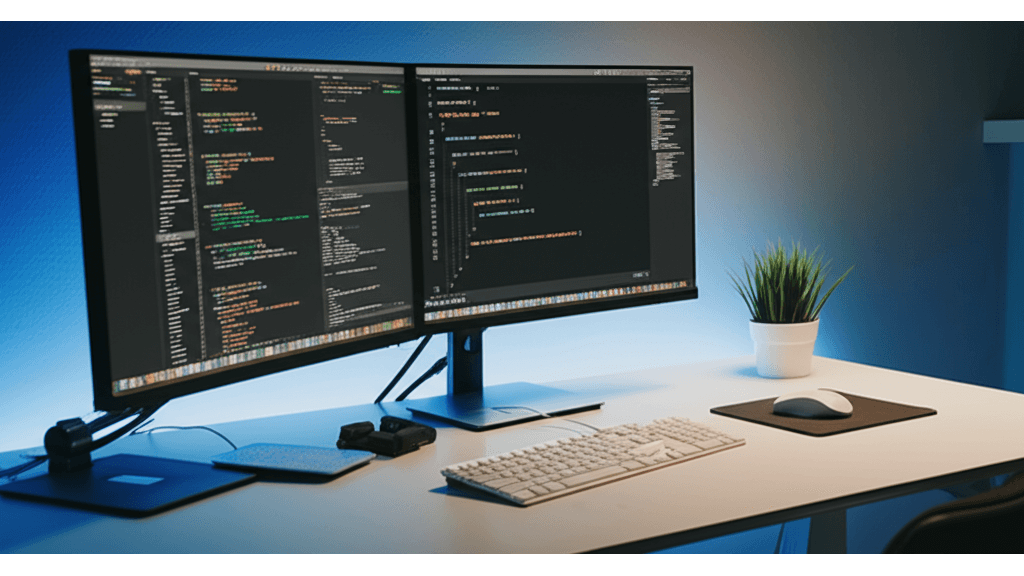
雙螢幕最佳配置:擺放位置與解析度設定,頸部轉動減少20%
雙螢幕擺放不對,效率直接打對折! 如果螢幕位置不符合人體工學,長時間下來,肩頸痠痛、眼睛疲勞就會找上門,不僅工作效率降低,還可能影響健康,讓你花大錢升級的雙螢幕,反而變成你的負擔。
找到最佳擺放位置其實不難! 這裡提供幾個黃金準則:
- 程式設計: 主螢幕放正前方,副螢幕在左或右,方便查資料。
- 影音編輯: 時間軸丟副螢幕,主螢幕專心預覽。
- 文書處理: 參考文獻放副螢幕,主螢幕專心編輯。
記住,螢幕頂端最好跟視線平行或稍微低一點,這樣才不會脖子痠。
針對不同身高和螢幕尺寸,還有更精準的建議:
- 175公分使用者: 用27吋主螢幕配24吋副螢幕,主螢幕中心離桌邊60公分,螢幕頂端比視線低5公分,副螢幕跟主螢幕夾角15-30度,距離30公分,減少頸部轉動20%。
- 160公分使用者: 用24吋主螢幕配22吋副螢幕,主螢幕中心離桌邊55公分,螢幕頂端比視線低3公分,副螢幕跟主螢幕夾角10-25度,距離25公分,降低肩頸壓力15%。
Windows 10/11 讓你每個螢幕都能調解析度。記得選螢幕的「原生解析度」,像是1920×1080或2560×1440,如果字太小,可以把縮放比例調到125%或150%。
不同用途,解析度設定也不同:
- 遊戲玩家: 27吋144Hz螢幕,設2560×1440,開FreeSync或G-Sync,畫面清晰度提升30%。
- 平面設計師: 27吋4K螢幕,設3840×2160,縮放比例調到150%,圖像細節提升25%。
最後提醒一下,如果你用HDMI 1.4接4K螢幕,畫面更新率最高只有30Hz。記得換成HDMI 2.0以上的線,才能跑到60Hz。用DisplayPort 1.2接2K 144Hz螢幕,可能要開DSC功能。
螢幕擺放位置和解析度都搞定了,接下來就是讓雙螢幕真正動起來,教你如何有效管理視窗,提升工作效率!
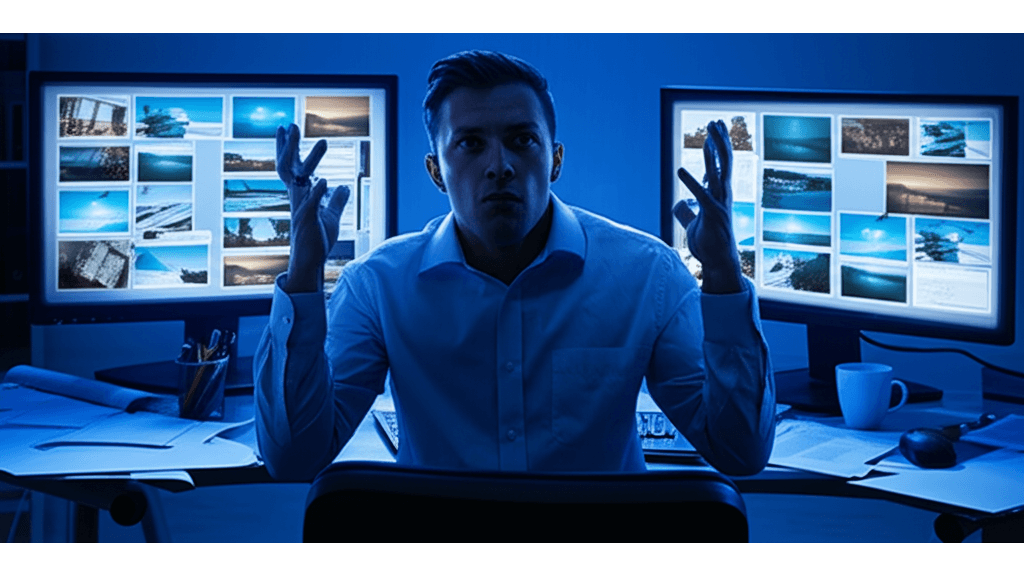
雙螢幕應用技巧:視窗管理、快捷鍵與效率工具推薦,工作效率翻倍
雙螢幕卻還是手忙腳亂? 視窗亂七八糟、切換頻繁,反而降低效率。這樣不僅浪費了雙螢幕的優勢,還可能讓你感到更加煩躁,甚至懷疑自己是否真的需要雙螢幕。
只要掌握一些視窗管理技巧,就能讓雙螢幕效率翻倍! Windows 內建的「Aero Snap」超好用,把視窗拖到螢幕邊緣,它就會自動最大化或並排顯示。
想要更進階的功能,可以試試這些工具:
- 視窗管理工具:
- DisplayFusion (付費版約29美元):視窗對齊、位置記憶、跨螢幕管理,功能超豐富。免費版功能比較少。
- UltraMon (30天免費試用,付費版39.95美元):功能跟DisplayFusion差不多,還支援多螢幕任務欄。
- AquaSnap:功能類似Aero Snap,支援視窗吸附和視窗平鋪。
- macOS:Spectacle或Magnet,用快捷鍵快速調整視窗大小和位置。
- 快捷鍵:
- Windows:`Win + Shift + 向左/向右鍵`,快速把視窗移到隔壁螢幕。
- `Win + Tab`,開啟工作檢視,輕鬆切換視窗和虛擬桌面。
- macOS:`Option + Command + 左/右箭頭`,把視窗移到螢幕左邊或右邊,佔據一半螢幕。
- 特定應用程式技巧:
- Visual Studio Code:程式碼放主螢幕,終端機、除錯工具、文件放副螢幕,用 `Ctrl + Tab` 快速切換。
- Adobe Premiere Pro:時間軸和素材庫放副螢幕,預覽視窗放主螢幕,用 `Shift + 數字鍵` 快速切換工作區。
無線擴展螢幕:3種技術擺脫線材束縛,畫面更清晰
雙螢幕設定的技巧很多,但有時候我們就是不想被線綁住。接下來,我們來聊聊無線連接,看看怎麼擺脫線材的束縛。

Miracast、AirPlay、Chromecast:3種無線顯示技術比較,哪種適合你?
無線顯示技術的出現,讓筆電連接螢幕不再需要一堆線材,看起來清爽多了。 但市面上這麼多無線技術,像是 Miracast、AirPlay 和 Chromecast,規格和功能都不太一樣,如果沒搞清楚,買回去才發現不能用,或是連線不穩、畫面lag,那可就麻煩了…
搞懂這些無線技術並不難。 它們各有優缺點,選對了就能輕鬆擴展你的螢幕。如果你的筆電本身不支援無線顯示,買個無線顯示轉接器也能搞定。
以下整理了三種常見無線顯示技術的差異:
- 延遲: 延遲是指訊號傳輸所需的時間,對使用體驗影響很大。Miracast 的延遲較高,約 100-300 毫秒;AirPlay 的延遲較低,約 50-150 毫秒;Chromecast 的延遲則介於兩者之間,約 80-200 毫秒。想像一下,用 Miracast 玩《決勝時刻M》這種需要快速反應的遊戲,延遲太高可是會讓你輸掉比賽的!
- 設定範例:
- Miracast:在 Windows 10 筆電上,按下 `Win+K` 鍵,然後選擇要連接的螢幕。
- AirPlay:如果你用的是 MacBook,點擊螢幕右上角的 AirPlay 圖示,選擇要連接的 Apple TV 就行了。
- Chromecast:在筆電上打開 Chrome 瀏覽器,點擊右上角的三個點,選擇「投放」,再選擇要投放的 Chromecast 設備。
- 傳輸速度: 傳輸速度決定了畫面品質和流暢度。Wi-Fi 5 (802.11ac) 的理論最大傳輸速度為 6.9 Gbps,而 Wi-Fi 6 (802.11ax) 更快,達到 9.6 Gbps。Wi-Fi 6 的平均傳輸速度比 Wi-Fi 5 快約 40%,看高畫質影片更順暢。
如果你的筆電不支援無線顯示,可以考慮買個無線顯示轉接器。像是 Microsoft Wireless Display Adapter V2,售價約新台幣 1,990 元,支援 Miracast 協議,最大解析度為 1080p。Actiontec ScreenBeam Mini2,售價約新台幣 2,490 元,除了 Miracast,還支援 Intel WiDi。
搞懂了各種無線顯示技術,接下來我們要面對現實:無線連接雖然方便,但也不是完全沒有缺點。
為了方便大家選擇,以下表格整理了三種無線顯示技術的差異:
| 技術 | 延遲 (毫秒) | 設定範例 |
|---|---|---|
| Miracast | 100-300 | Windows 10: Win+K |
| AirPlay | 50-150 | MacBook: AirPlay 圖示 |
| Chromecast | 80-200 | Chrome: 投放 |
無線連接的優缺點:延遲、穩定性與安全性,如何提升網路體驗?
無線連接雖然方便,但延遲、穩定性和安全性都是不能忽略的問題。 想像一下,玩《絕對武力:全球攻勢》這種分秒必爭的遊戲,要是延遲超過 50 毫秒,那根本沒辦法玩;或者是在公共場所用 Wi-Fi 看 Netflix,結果資料被駭客竊取,那就更慘了…
所以,在使用無線連接的時候,一定要注意以下幾點,才能確保良好的使用體驗和資訊安全。
優化無線網路環境可以這樣做:
- 升級無線路由器:換一台支援 Wi-Fi 6 (802.11ax) 標準的路由器,例如 Netgear RAX80 (約新台幣 8,990 元) 或 TP-Link Archer AX6000 (約新台幣 7,990 元),速度更快、更穩定。
- 使用 5GHz 頻段:避開 2.4GHz 頻段的干擾,讓連線更順暢。
- 調整路由器位置:不要把路由器放在牆角或被東西擋住的地方,這樣會影響訊號。
- 使用 Mesh Wi-Fi 系統:如果家裡比較大,可以考慮用 Linksys Velop 或 Google Nest Wifi 這種 Mesh Wi-Fi 系統,擴大無線網路的覆蓋範圍。
提升無線網路安全性可以這樣做:
- 啟用 WPA3 加密協議:WPA3 比 WPA2 更安全,能有效防止駭客入侵。
- 設定複雜的密碼:密碼最好包含大小寫字母、數字和符號,而且長度要超過 12 位。
- 定期更新韌體:無線路由器和筆電的韌體都要定期更新,修補安全漏洞。
- 使用 VPN:在公共 Wi-Fi 環境下,最好使用 NordVPN 或 Surfshark VPN 這種 VPN 服務,加密網路流量,保護個人資料。
有些無線網卡也提供額外的安全功能,像是 Netgear A7000 無線網卡提供 WPA3 加密選項,TP-Link Archer T3U Plus 無線網卡支援 802.1X 認證。
筆電外接螢幕問題:2大類常見故障與解決方案
優化無線網路和提升安全性的方法都告訴你了,現在讓我們把焦點轉向另一個常見問題:外接螢幕的疑難排解。
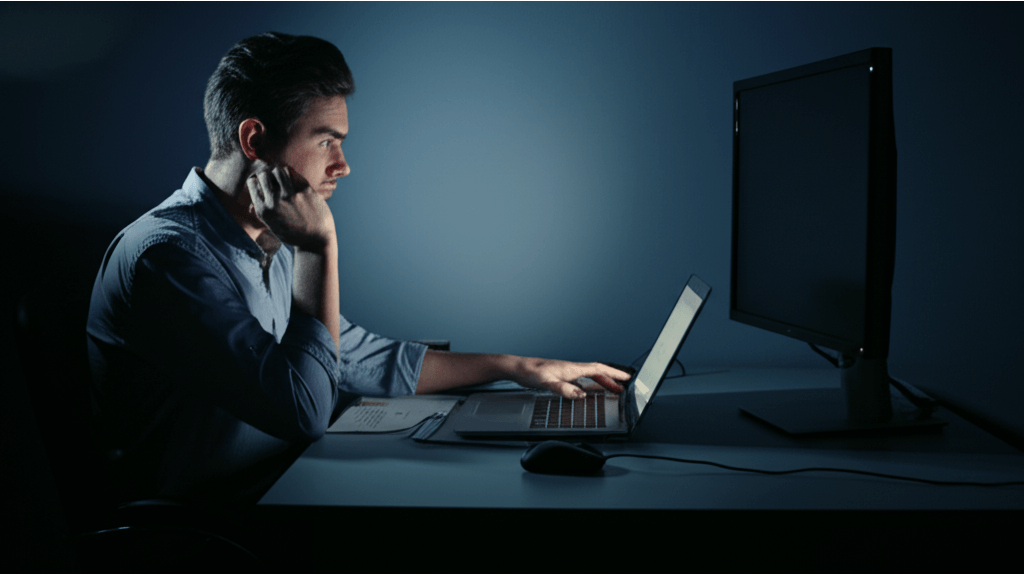
外接螢幕黑屏?4步驟排查:線材、驅動程式與BIOS設定
外接螢幕突然不顯示,真的會讓人很崩潰。 想像一下,開會前要用雙螢幕展示簡報,結果螢幕一片黑;或是工作到一半,外接螢幕突然罷工,所有視窗擠回筆電螢幕,效率瞬間大打折扣。更慘的是,如果因為這樣錯過了重要訊息或截止期限,那可就得不償失了…
解決方法其實沒那麼難。首先,從最基本的開始檢查。 確保所有連接線都牢固連接,沒有鬆動或損壞。如果手邊有備用線材,不妨換一條試試。另外,確認外接螢幕電源已開啟,並檢查筆電的顯示設定是否已偵測到外接螢幕。
如果還是不行,問題可能出在顯示卡驅動程式。過舊的驅動程式可能會導致螢幕無法正常顯示。更新驅動程式的步驟如下:
- 前往NVIDIA、AMD或Intel官方網站,下載並安裝最新的顯示卡驅動程式。也可以透過Windows裝置管理員更新。
- 檢查HDMI線材是否符合HDMI 2.0或更高版本(支援4K@60Hz),DisplayPort線材是否符合DisplayPort 1.4或更高版本(支援8K@60Hz)。
- 使用HDMI協會官方認證的線材,例如Belkin Ultra High Speed HDMI 2.1 Cable。
- 針對不同作業系統,更新驅動程式的具體步驟:
- Windows 11:開啟「設定」>「Windows Update」>「進階選項」>「選擇性更新」,檢查是否有顯示卡驅動程式更新。若無,前往NVIDIA官網下載GeForce Game Ready Driver 551.86(約900MB),或AMD官網下載AMD Software: Adrenalin Edition 24.3.1(約700MB)手動安裝。
- macOS Sonoma:開啟「系統設定」>「軟體更新」,檢查是否有顯示卡驅動程式更新。
- 部分筆電需要在BIOS中啟用或調整外接顯示設定。例如:
- Dell XPS 15系列:開機時按F2進入BIOS,找到「Video」選項,確認「Discrete Graphics Controller Direct Output Mode」已啟用。
- Lenovo ThinkPad X1 Carbon系列:開機時按Enter進入BIOS,找到「Config」>「Display」選項,確認「Total Graphics Memory」設定為「256MB」或更高。
排除了螢幕無法顯示的問題後,有時候就算螢幕亮了,解析度不對、畫面模糊,也是讓人很頭痛。接下來,我們來看看如何解決這些顯示問題。

螢幕模糊不清?解析度設定與色彩校正3步驟,還你清晰畫面
螢幕顯示不清楚,就像近視沒戴眼鏡一樣,畫面糊成一片。 長時間下來,眼睛容易疲勞、酸澀,甚至可能加深近視度數。而且,如果工作需要處理圖片或影片,解析度不夠高,根本沒辦法精準判斷細節,影響工作品質。
要解決這個問題,其實只要調整幾個設定就好。 首先,在Windows設定中調整顯示器解析度,選擇螢幕的原生解析度,例如1920×1080或2560×1440,這樣才能確保畫面清晰。如果文字或圖示太小,可以調整縮放比例至125%或150%。
針對不同螢幕尺寸和使用情境,建議的解析度設定如下:
- 27吋螢幕:建議使用2560×1440解析度,在Windows設定中調整縮放比例至100%,確保文字清晰且畫面元素大小適中,適合長時間文書工作。
- 32吋螢幕:建議使用3840×2160 (4K)解析度,在Windows設定中調整縮放比例至150%,提供更細膩的畫面細節,適合觀看高畫質影片或進行影像編輯。
- 24吋螢幕:建議使用1920×1080解析度,縮放比例維持100%,適合空間有限的辦公環境或遊戲玩家使用。
除了解析度,色彩也是影響觀看體驗的重要因素。Windows內建色彩管理工具,可以在「色彩管理」中選擇預設描述檔或進行自訂校正。
針對不同作業系統,色彩校正的具體步驟如下:
- Windows 11:開啟「設定」>「顯示器」>「進階顯示設定」>「色彩校正」,按照指示調整Gamma值、亮度、對比度和色彩平衡。進階使用者可下載DisplayCAL(免費開源軟體)搭配X-Rite i1Display Studio(約7500元)進行硬體校正,生成更精確的ICC描述檔。
- macOS Sonoma:開啟「系統設定」>「顯示器」>「顏色」>「校正」,按照指示調整Gamma值和白點。專業使用者可使用Datacolor SpyderX Pro(約6000元)進行硬體校正,並將ICC描述檔儲存至「/Library/ColorSync/Profiles」目錄下。
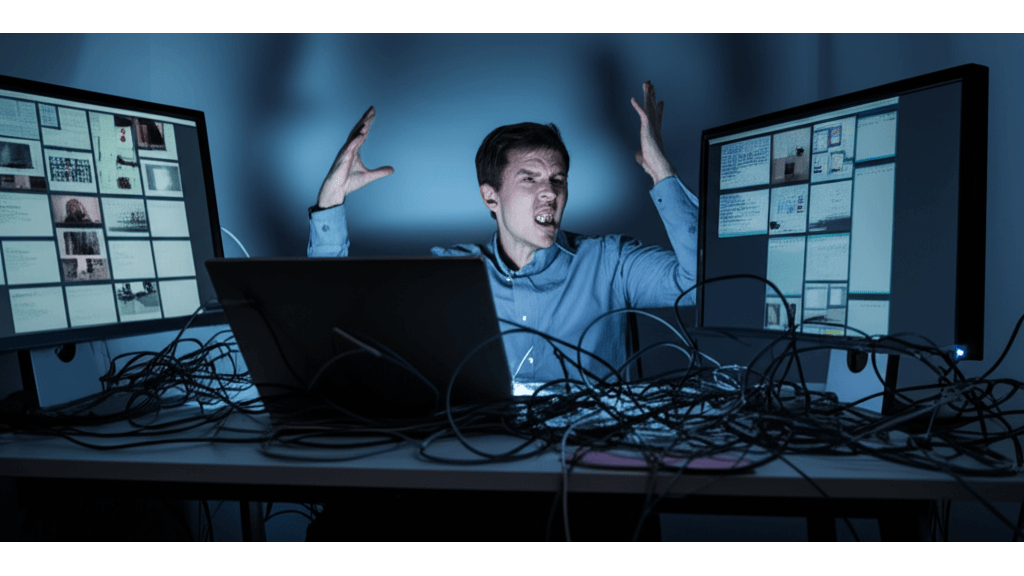
筆電外接螢幕FAQ:7個常見問題與解決方案
完成了色彩校正,讓螢幕呈現最真實的色彩後,接下來我們來看看一些關於筆電外接螢幕的常見問題。
很多朋友都有這樣的困擾:筆電關機後,外接螢幕的設定每次都要重來,超麻煩的。 想像一下,每次打開電腦都要重新調整螢幕排列、視窗位置,不僅浪費時間,還會打斷工作流程,讓人心情煩躁。更糟的是,如果重要的螢幕設定因為系統錯誤而遺失,那簡直是噩夢一場…
其實,解決這個問題並不難。首先,多螢幕設定可以儲存為設定檔,並關閉快速啟動功能,避免設定跑掉。 在Windows 11系統中,設定檔通常藏在「C:Users[使用者名稱]AppDataLocalMicrosoftWindowsMultiMonitorManager」這個路徑下,記得備份這個資料夾,以防萬一。
另外,如果你的外接螢幕是透過USB-C連接的,但卻無法充電,這很可能是因為螢幕或轉接器不支援Power Delivery(簡稱PD,一種快速充電的協議)。這時候,你需要確認你的螢幕和轉接器都支援USB-C 3.1 Gen 2或以上的版本,並且相容Power Delivery 3.0協議。舉例來說,Dell U2720Q螢幕支援90W供電,LG 27UN850支援60W供電,而Anker PowerExpand 5合1 USB-C轉接器則支援高達100W的供電。
想要更有效率地管理多螢幕上的視窗和桌面嗎?Windows內建的虛擬桌面功能是個不錯的選擇。如果你想要更進階的視窗管理,可以試試PowerToys這個工具,它裡面的FancyZones功能可以讓你自訂視窗排列方式,像是三等分、左右對半等等,設定好常用的模板,工作效率直接翻倍!
如果你是遊戲愛好者,記得把外接螢幕設為主螢幕,然後在NVIDIA控制面板或AMD Radeon Settings中,調整遊戲模式設定,並且把顯示卡驅動程式更新到最新版本。像是NVIDIA GeForce Game Ready Driver 572.70或AMD Radeon Graphics Drivers 25.3.2 Beta,都是不錯的選擇。
- 有些螢幕還支援G-Sync或FreeSync技術,像是Gigabyte Aorus FO32U2 Pro (G-Sync) 或是LG UltraGear 27GN950-B (FreeSync),記得在顯示設定中啟用它們,讓遊戲畫面更流暢。
- 如果你追求極致的遊戲體驗,可以考慮144Hz或以上刷新率的螢幕,像是MSI MPG 272URX QD-OLED (240Hz, G-Sync Compatible) 或是AOC AG246FK (540Hz, FreeSync Premium)。